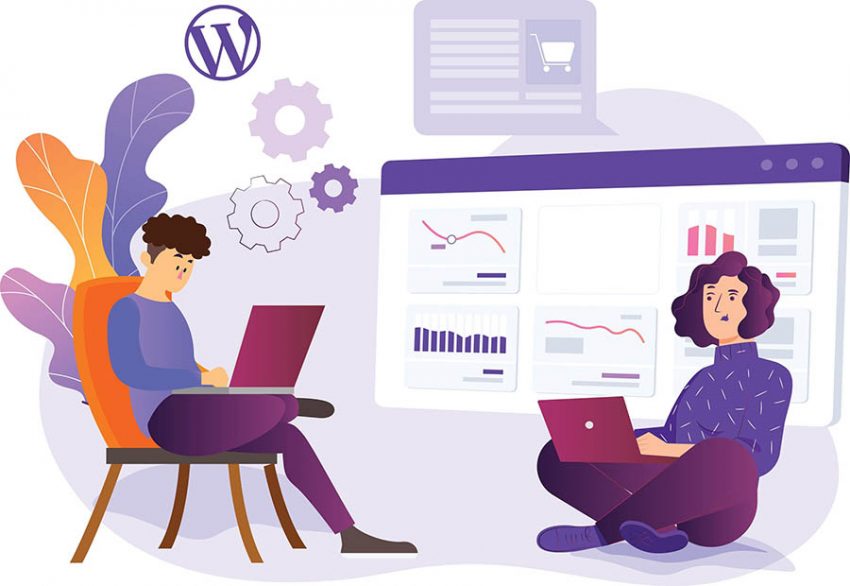WordPress Site Yedeği Nasıl Alınır: Web sitesi sahibiyseniz yaşayacağınız herhangi bir olumsuzlukta web sitenizin zarar görmemesi, emeklerinizin boşa gitmemesi için “WordPress site yedeği nasıl alınır” cümlesi bilmeniz gereken en önemli konuların başında geliyor. Sitenizin tüm verilerini düzenli olarak yedeklediğinizde ihtiyaç duyduğunuz an son yedeğinize geri dönerek hataları giderebilirsiniz.
Bu içeriğimizde size WordPress site yedeği almak ve geri yüklemek ile ilgili bilmeniz gereken her şeyi, neden yedek almanız gerektiğini, yedeklerinizi ne sıklıkta alabileceğinizi ve nereye kaydedebileceğinizi, hangi dosyaların mutlaka yedeklenmesi gerektiğini anlatmaya çalışacağız.
Bütün içerikleriniz, görselleriniz, tema ve tasarımınız, eklentileriniz vs sunucunuzda ayrı alanlarda depolanır. WordPress site yedeği almak da bütün bu klasör, dosya ve tablolardan oluşan başlıkları kapsar. Geri yükleme ise aldığınız son ve güncel yedeği sisteme geri yükleyerek kaldığınız yerden devam etmeniz anlamına gelir.
Düzenli olarak WordPress site yedeği almak size ne sağlar? Yaşadığınız herhangi bir aksaklıkta ciddi altyapı bozulmaları yaşayabilirsiniz ve bunun sonu site sıfırlamaya kadar gidebilir. Saatlerce emek vererek kurduğunuz sitenizin bir anda erişilemez olması sadece sitenize değil aynı zamanda arama motorlarının sonuç sıralamalarındaki yerinize de zarar verir. Bazen web sitesinde oluşan hataların sebeplerini anlayabilmek çok zor olabiliyor. Bu tür üstesinden gelemediğiniz durumlarda sitenizin SEO çalışmalarına zarar vermeden son yedeğe geri dönmek en basit, kesin ve hızlı çözümdür.
Neden Sitenizin Yedeğini Almanız Gerekir?
WordPress site yedeği nasıl alınır öğrenmeden önce yedeklemenin önemini ve içeriğini kavramamız gerekir. WordPress yedekleme neden gereklidir?
- Web sitenizin saldırıya uğraması/ hacklenmesi
- Sunucunuzun çökmesi
- Eklenti kaynaklı problemler (eklentilerin çakışması ya da tema ile uyumsuz olması sonucu yaşanan bozulmalar vs.)
- Tema kaynaklı problemler (yanlış kurulum ve yapılandırma sonucu yaşanan bozulmalar)
- Yanlış yapılandırma sonucu sitenizin erişilemez olması
- Yaptığınız ve düzeltemediğiniz herhangi bir yanlış işlem
- Güncelleme kaynaklı bozulmalar
- Önemli dosya, klasör ya da tabloları yanlışlıkla silme
… gibi olumsuz ve düzeltemediğiniz durumlarda aldığınız yedekler problemleri hızlı ve kolay bir şekilde geride bırakmanızı sağlar. Burada en önemli şey tabii ki SEO kaybetmemek. Örneğin 503 gibi bir hatanın uzun süre devam etmesi, sonuç sıralamasındaki yerinizi kaybetmenize sebep olur. 503 hatasının kaynağını tespit edip düzeltemediğiniz bir durumda (sunucu kaynaklı değilse) son yedeğinize geri dönmek en hızlı çözüm olabilir.
Hangi Durumlarda Site Yedeği Almalısınız?
Elbette düzenli aralıklarla rutin bir şekilde WordPress site yedeği almak gerekir. Buna ek olarak sitenizde önemli bir değişiklik yapmadan önce de mutlaka ama mutlaka yedek almalısınız.
Örneğin;
- tema değiştirme,
- site tasarımını değiştirme,
- tema ya da WP sürümü güncellemeleri,
- nasıl çalışacağından ya da tema ile uyumlu olup olmadığından emin olamadığınız bir eklentiyi yükleme,
- önemli dosyalarda değişiklik yapma,
- SSL kurulumu,
gibi işlemlerden önce WordPress yedekleme yapılabilir. Bu tür işlemlerden önce site yedeği almayı alışkanlık haline getirmelisiniz.
WordPress Yedekleme Ne Sıklıkla Yapılmalıdır?

Burada önemli olan şey içerik girme sıklığınızla birlikte sitenizin ne üzerine olduğudur. Kurumsal bir site ile e-ticaret sitesi için aynı yedekleme sıklığından bahsedemeyiz.
Veri kaybını en aza indirmek için içerik girme rutininize bağlı olarak kendinize bir WordPress yedeği alma sıklığı belirleyebilirsiniz. Her gün aktif bir şekilde içerik girişi yapıyorsanız günlük yedeklemeyi tercih edebilirsiniz. İçerik giriş performansınıza bağlı olarak haftada bir olarak da planlayabilirsiniz. Pek çok hosting firması paket seçeneklerine ücretsiz olarak haftada bir yedekleme özelliği ekliyor. Yapmanız gereken özelliğin aktif olup olmadığını öğrenmektir.
Bir e-ticaret siteniz varsa sıklıkla veri girişi yapılacağı için gün içerisinde birkaç kez yedek alabilirsiniz. Tabii orta ölçekli bir e-ticaret sitesinden bahsediyoruz. Aynı şekilde günlük çok fazla sayıda yorum alan etkileşimi yüksek bir web siteniz varsa da yedekleme sıklığınızı kısa aralıklarla belirlemelisiniz. Eğer sıklıkla yedek almanızı gerektiren bir siteniz varsa mutlaka otomatik yedekleme işlemlerini kullanmalısınız. Burada önemli olan doğru eklentiyi seçmektir.
Yedekleme Nereye Yapılmalıdır?
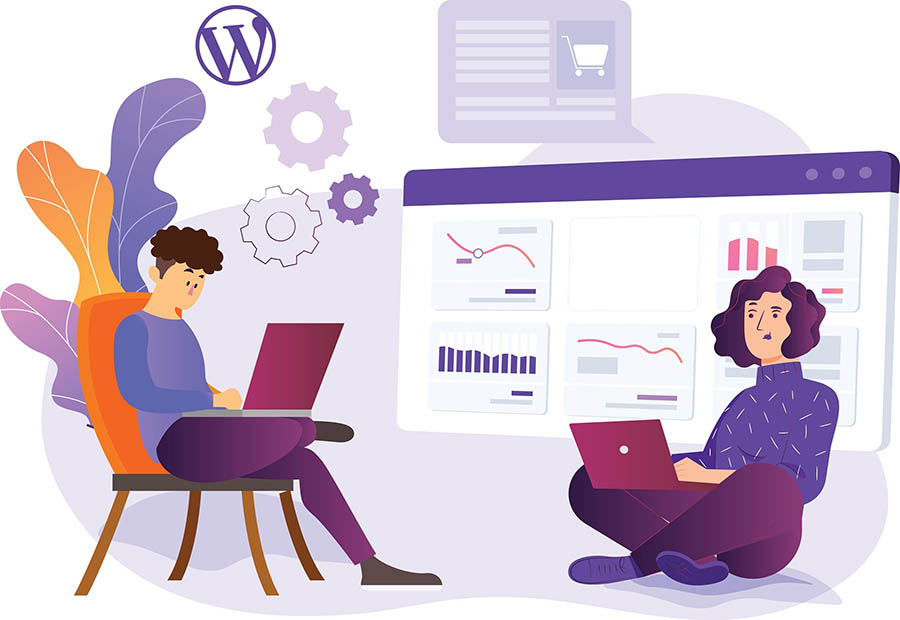
Aldığınız yedeklerin güvenli bir şekilde muhafaza edilebilmesi için yedek almak kadar yedeklerinizi nerede depoladığınız da önemlidir. Yedeklerinizi güvenli bir ya da birkaç farklı yerde tutabilirsiniz. Dropbox, Google Drive, OneDrive gibi bulut servisleri, bilgisayarınız, e-posta hesabınız, DVD/CD/taşınabilir hard disk gibi kayıt cihazları ya da sunucu alanınız seçenekleriniz arasında bulunuyor. Sunucunuzda tutacağınız yedekler site performansınızı düşürebileceği için eski yedeklerinizi sık sık temizlemelisiniz.
UYARI: Site yedeklerinizi birden fazla farklı konumda saklamak herhangi birinde bir bozulma ya da erişim problemi olduğunda hiçbir kayıp yaşamadan bir önceki yedeğe dönebilmeniz için en güvenli yoldur.
Hangi WordPress Dosyaları Yedeklenmelidir?
Sitenizin kök dizininde bulunan public_html klasörü ve veritabanı tabloları mutlaka yedeklenmelidir. (Plesk panel kullanıyorsanız public_html’in karşılığı httpdocs klasörüdür.) public_html klasörü, wp-config.php, .htaccess gibi önemli yapılandırma dosyalarıyla birlikte wp-admin, wp-content, wp-includes gibi sitenizin içeriğini oluşturan temel klasörleri içerir. wp-admin klasörü, site yönetimi için gerekli olan temel dosyaları; wp-content klasörü, tema, eklenti, görsel yüklemeleri gibi tüm site yüklemelerinizi; wp-includes klasörü ise WordPress’in çekirdek dosyalarını içerir. Veritabanı da içerikler, kategoriler, etiketler, sayfalar gibi sizin için çok çok önemli bileşenleri ve tabloları içerir.
NOT: Tam yedekleme yani bütün klasör ve dosyaların yedeklenmesi sitenizi başka bir sunucuya taşıyacaksanız kullanılmalıdır.
Özellikle de veritabanı yedeklemesi asla ihmal edilmemesi gereken bir önlemdir. Veritabanı sitenizin varlığının temelini oluşturur. Ve veritabanında olaşabilecek hataları, bozulmaları gidermek ciddi bir uzmanlık gerektirir.
Eğer cPanel kullanıyorsanız birkaç tıklama ile tüm sitenizin yedeğini kolayca alabilir ve geri yükleyebilirsiniz. Yedekleme işlemini WP eklentileri vasıtasıyla yapmak da mümkün. Hatta bu tür bir hizmetten faydalanmak site yedeği almayı unuttuğunuzda ya da ihmal ettiğinizde en büyük kurtarıcınız olmaktadır. Şimdi birkaç farklı yöntemle WordPress site yedeği nasıl alınır bakalım:
WordPress Site Yedeği Nasıl Alınır?
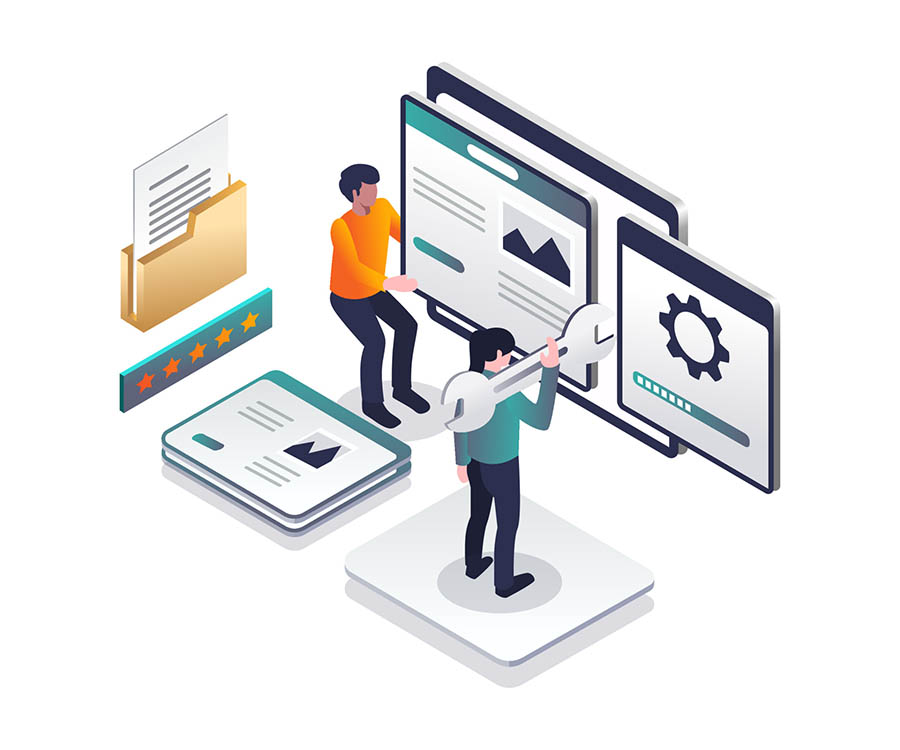
Site yedeği almak eklentilerle yapabileceğiniz gibi manuel olarak da yapabileceğiniz bir işlemdir. Dolayısıyla da site yedek alma yöntemleri birkaç farklı alt başlıktan oluşuyor. Ancak tabii ki en güvenlisi otomatik WordPress yedeği alma işlemidir. Eklentilerin pozitif tarafı, sizin belirlediğiniz aralıklarla sitenizin yedeğini düzenli olarak alıyor olmaları.
Manuel Olarak WordPress Site Yedeği Nasıl Alınır?
- cPanel üzerinden Yedekleme Sihirbazını kullanarak WordPress yedeği alma
- cPanel üzerinden elle WordPress yedeği alma
- FTP ile bağlanarak elle WordPress yedeği alma
Çok aktif olmayan kurumsal bir siteniz ya da portfolyo siteniz varsa yedekleme eklentilerini kullanmadan manuel olarak kendiniz yedek almak isteyebilirsiniz. Bu durumlar için en iyi yöntem cPanel üzerinden hızlıca yedek oluşturmaktır.
cPanel Üzerinden Site Yedeği Nasıl Alınır ?
Otomatik Olarak WordPress Site Yedeği Almak
- WP eklentileri yardımıyla WordPress yedeği alma
- Hosting firmanızın yedekleme hizmetiyle WordPress yedeği alma
Pek çok hosting şirketi paketinize ek olarak sınırlı yedekleme hizmeti sunmaktadır; ancak haftada bir yedekleme sizin için yeterli değilse hosting firmanızla iletişime geçerek ek ücretler dahilinde seçeneklerinizin neler olduğu hakkında bilgi alabilirsiniz.
UYARI: Hosting paketiniz dahilde haftada bir yedekleme seçeneğine sahip olsanız da, özellikle yedekleme işleminin düzenli olarak yapılıp yapılmadığını denetlemeniz gerektiğini unutmayın.
Eklentiler ile Site Yedeği Alma

WordPress site yedeği nasıl alınır sorusunun kestirme cevabı WP eklentileri ile alabileceğimiz. Ancak burada da dikkat edilmesi gereken şeyler var. Eklentiler ile istediğiniz sıklıkta yedekleme rutinleri oluşturabilirsiniz. Bunun yanında WordPress yedekleme işlemini kolaylıkla otomatik bir şekilde yapıp verilerinizin güvende olduğundan emin olabilirsiniz. Tabii ki en önemli nokta hangi eklenti ile site yedeği alacağınız.
Eklenti ile yedek alma işlemi şu şekilde gerçekleşiyor. Seçtiğiniz eklentiyi WP sitenize kurup ayarlarını yapılandırın (Eklenti Kurulumu Nasıl Yapılır?). Daha sonra yedekten geri dönmek istediğinizde eklentiyi kullanarak geri yükleme işlemi yapın. Bunun yanında eğer aldığınız yedeği başka bir siteye yükleyecekseniz o sitede de aynı eklentinin kurulu olması gerekir. Yani bütün işlemler eklenti üzerinden ilerler. WordPress site yedeği almak için kullanabileceğiniz eklentilere BackupBuddy, Duplicator, BackWPup, All-in-One WP Migration, UpDraft gibi eklentileri örnek verebiliriz.
NOT: WordPress otomatik yedekleme eklentinizi belirli bir rutine ayarlamış olsanız da ihtiyacınız olan anlarda eklenti üzerinden manuel olarak yedek alabilirsiniz. Pek çok eklenti buna izin verir.
UYARI: Yedeklemenin ne kadar önemli bir işlem olduğundan bahsettik. Dolayısıyla da WordPress otomatik yedekleme eklentisi kullanıyor olsanız da ara ara yedekleme işleminin düzgün ilerleyip ilerlemediğini kontrol etmelisiniz.
UYARI: Yedeklerinizi WordPress otomatik yedekleme eklentisi aracılığıyla Dropbox, Google Drive, OneDrive gibi bir alanda depoluyorsanız depolama alanınızın yeterli olduğundan ve dolmadığından emin olmalısınız. Eğer kısıtlı bir depolama alanına sahipseniz kota dolduğunda eklenti yedekleri bu alana yükleyemeyecektir. Siz elinizin altında yedekleriniz olduğunu düşünsenizde durum öyle olmayabilmektedir.